微信聊天记录如何导出?
1、通过电脑上的iTunes备份。

2、打开电脑上的itunes软件。

3、点击左上方设备图标。

4、接着点击本电脑。
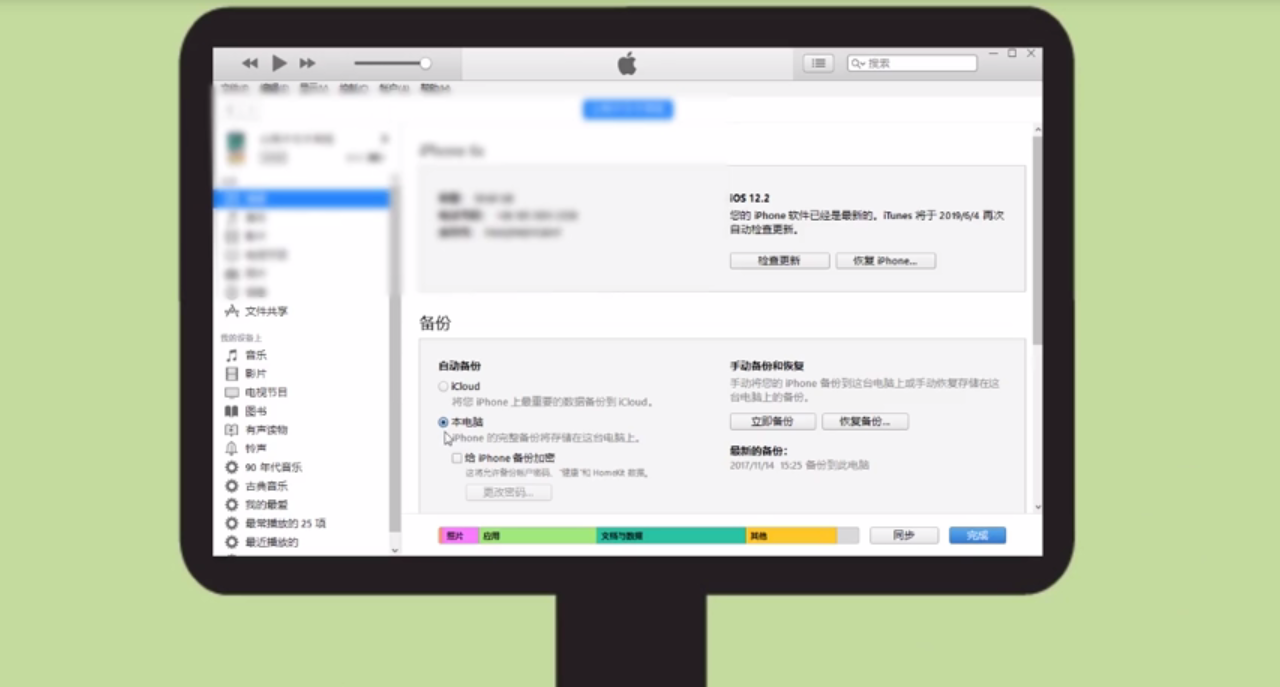
5、点击立即备份。
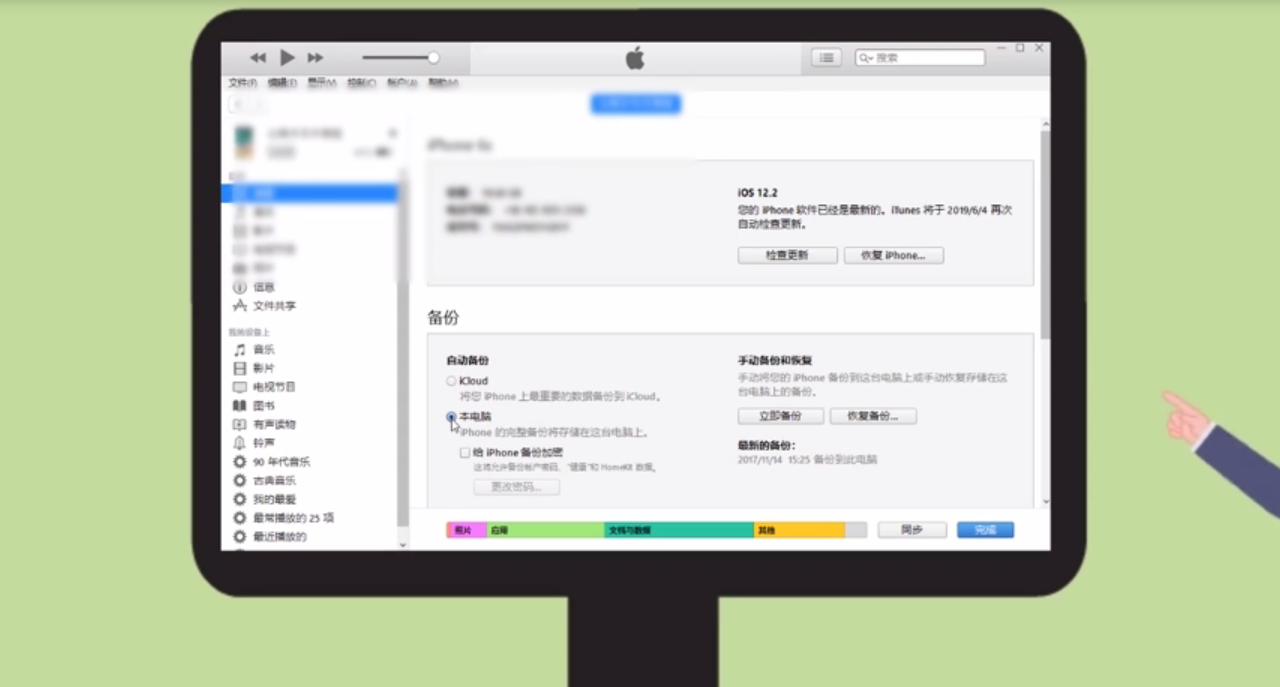
6、通过专业的备份软件,进行备份。

7、打开电脑上的备份软件。
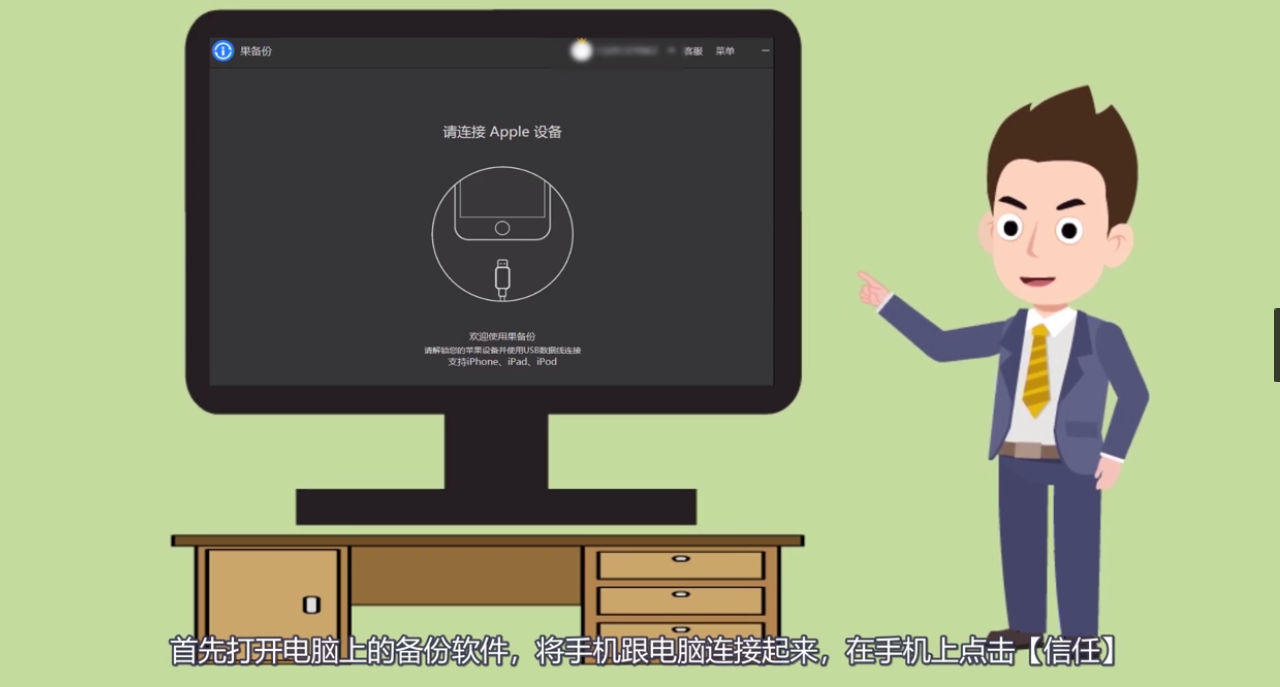
8、将手机跟电脑连接起来。

9、在手机上点击信任。
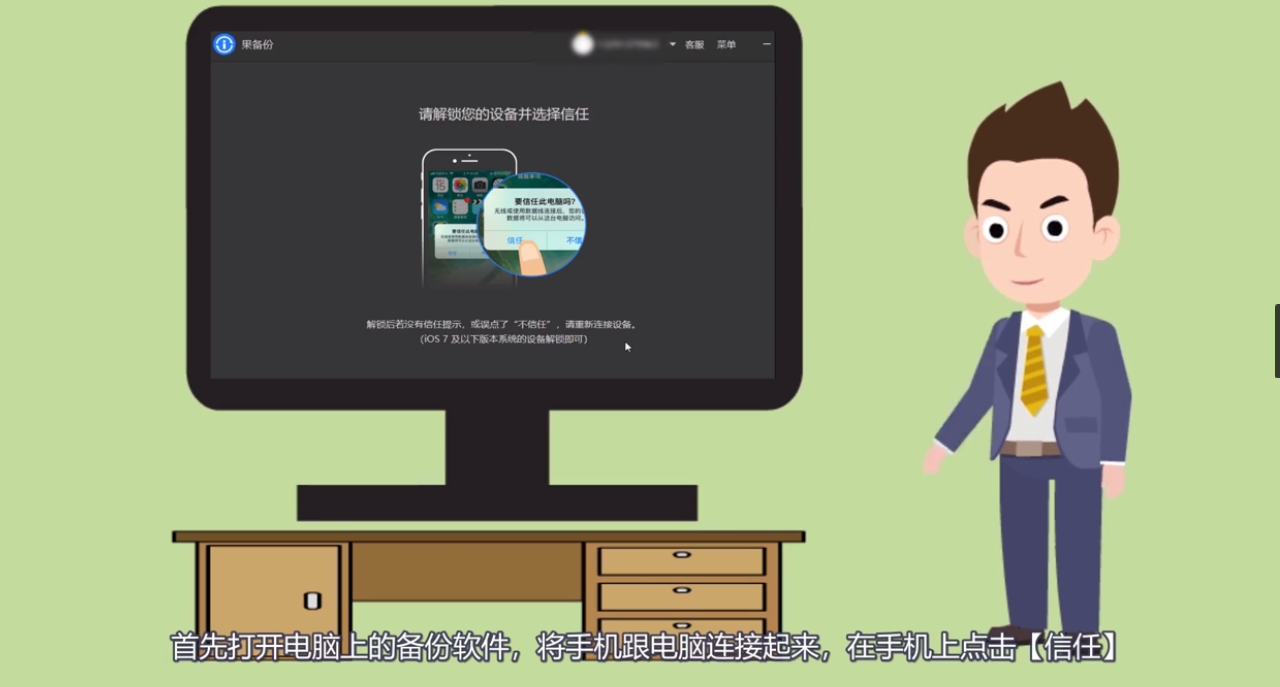
10、软件自动识别设备后,我们点击下一步。
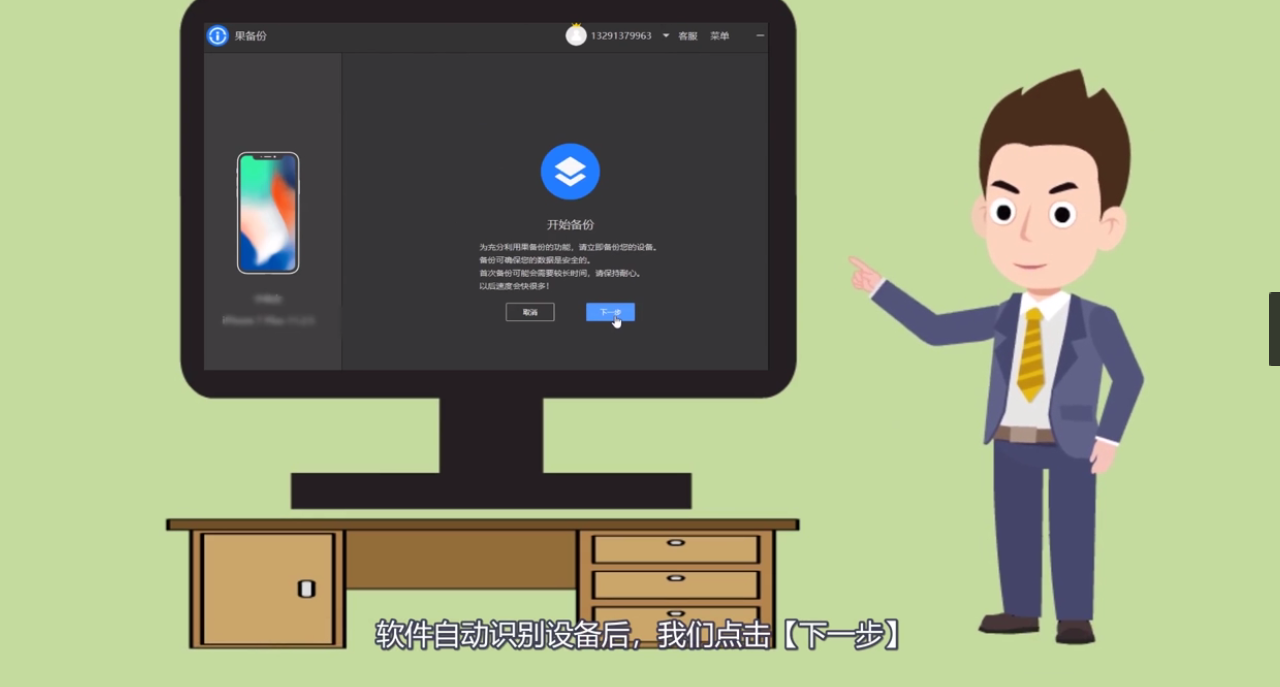
11、软件进入整机备份进程。

12、备份完成之后,点击设备图标。
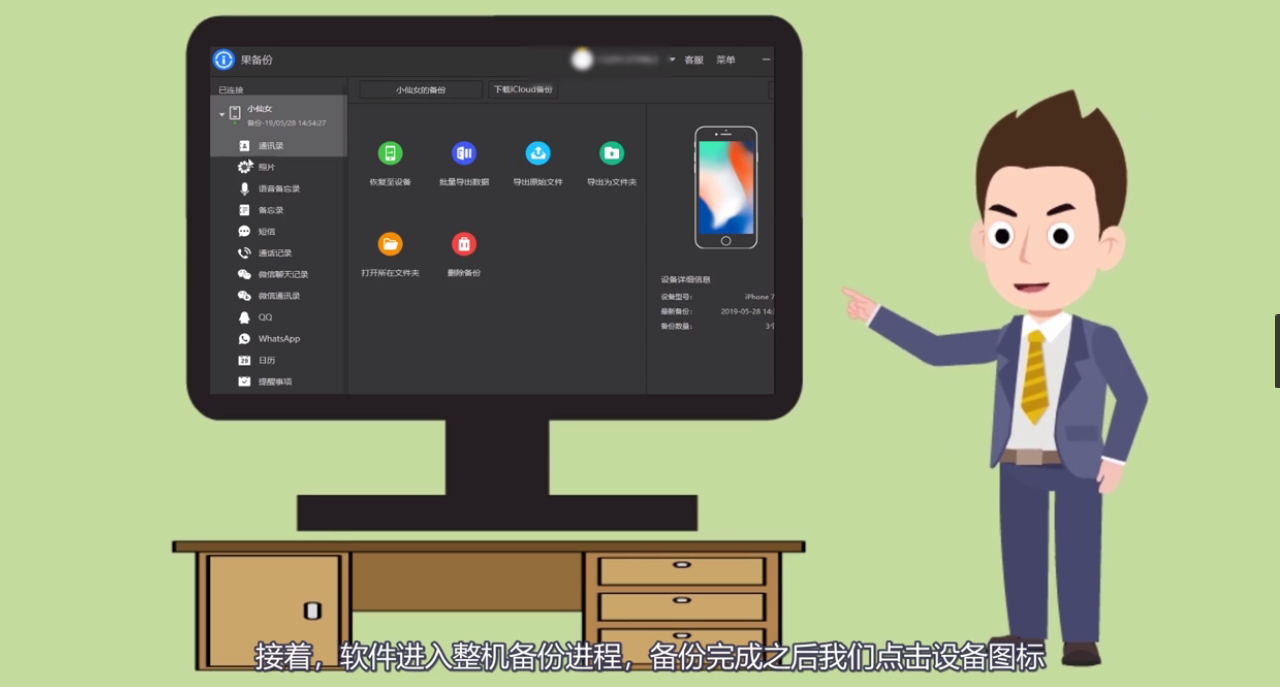
13、点击微信聊天记录。

14、从备份文件中提取微信记录。
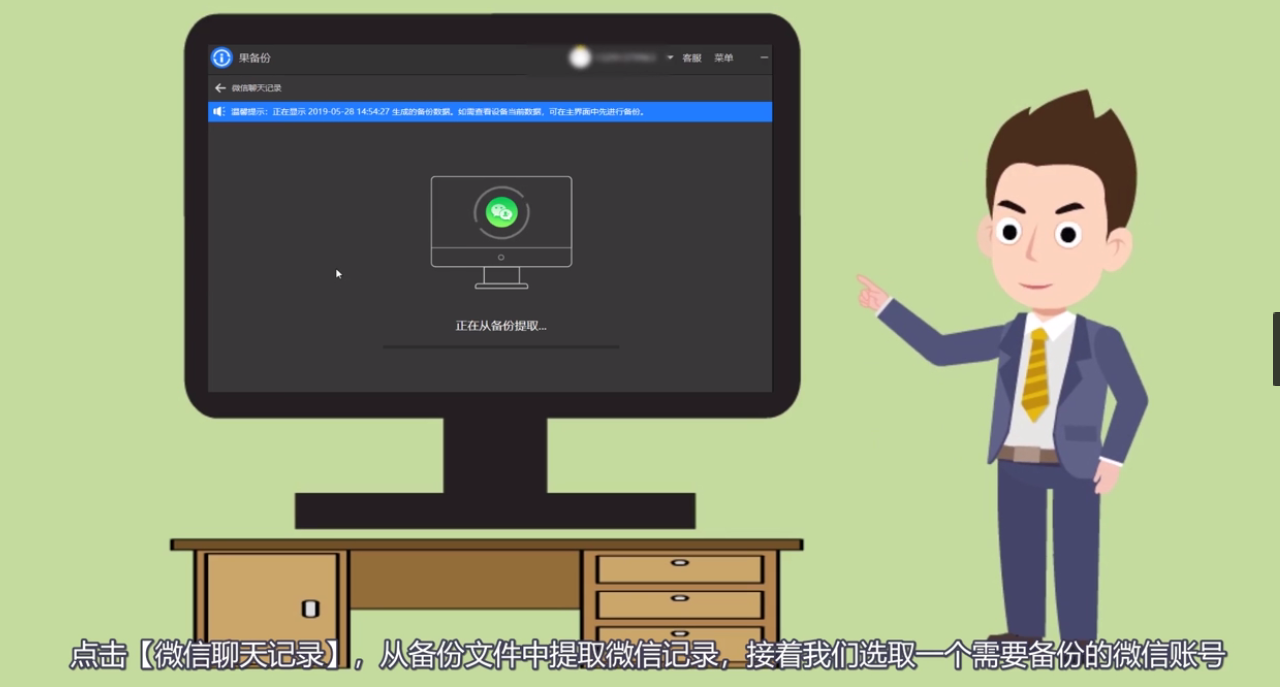
15、选取一个需要备份的微信账号。
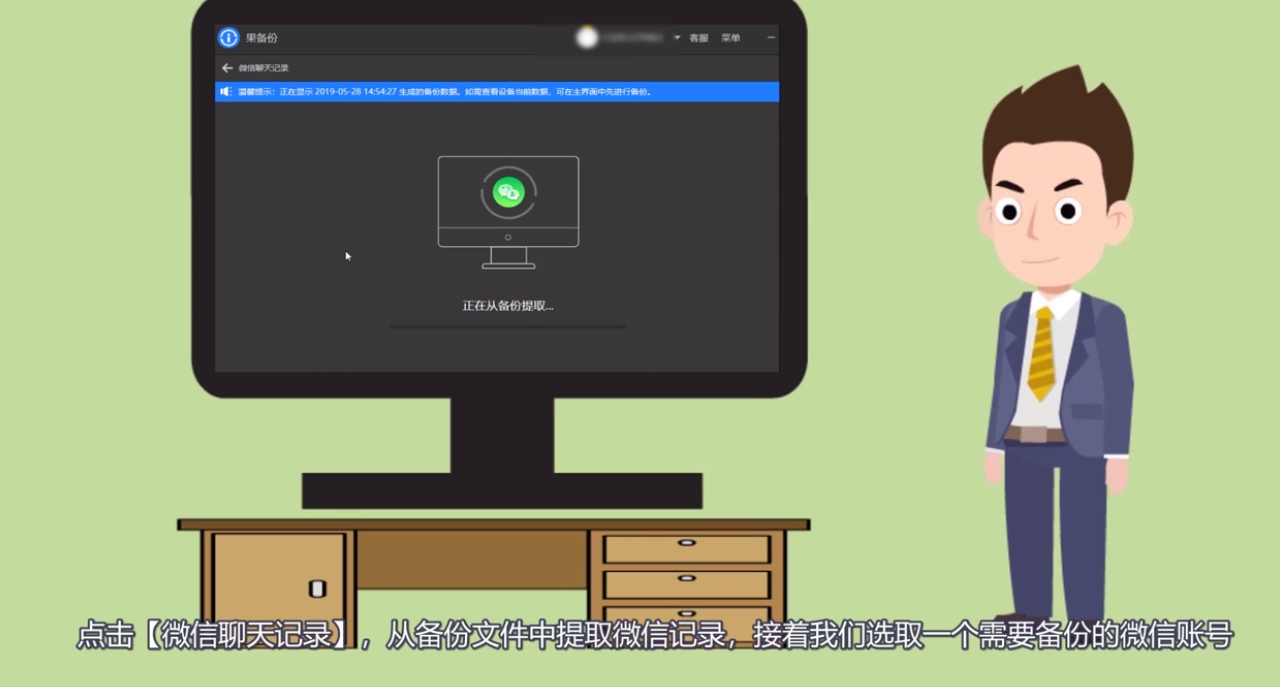
16、点击查看记录。

17、勾选需要的微信聊天记录。
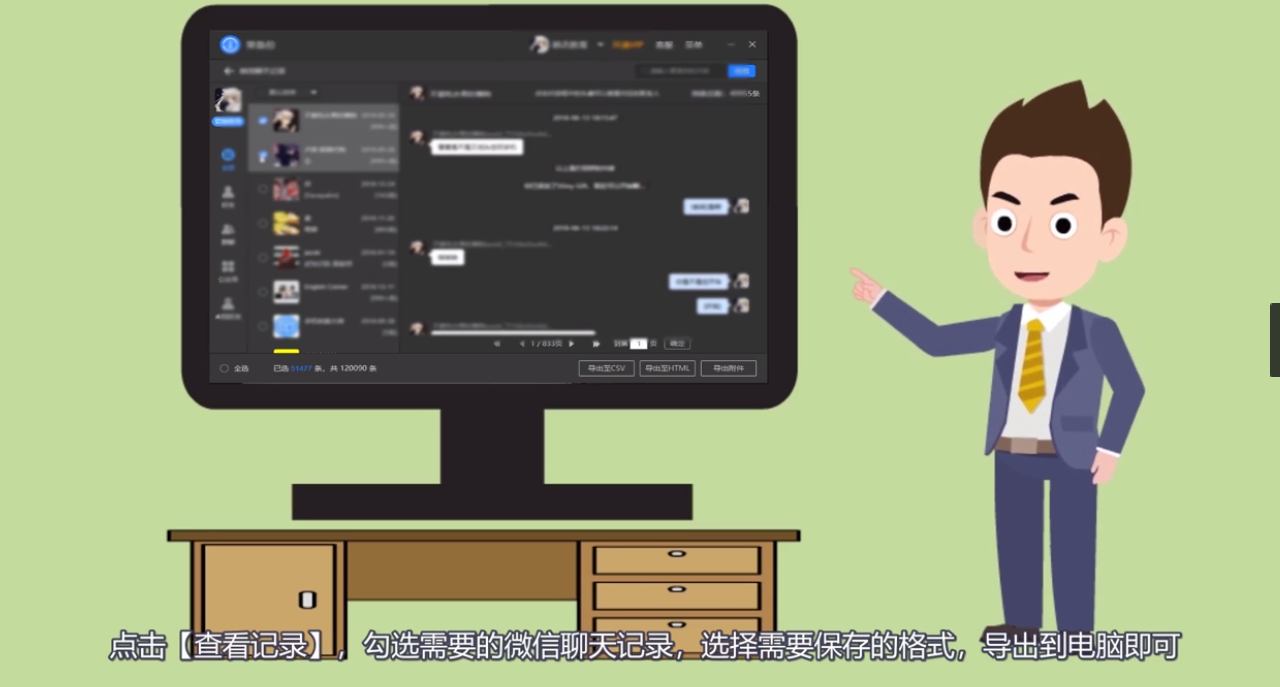
18、选择需要保存的格式。
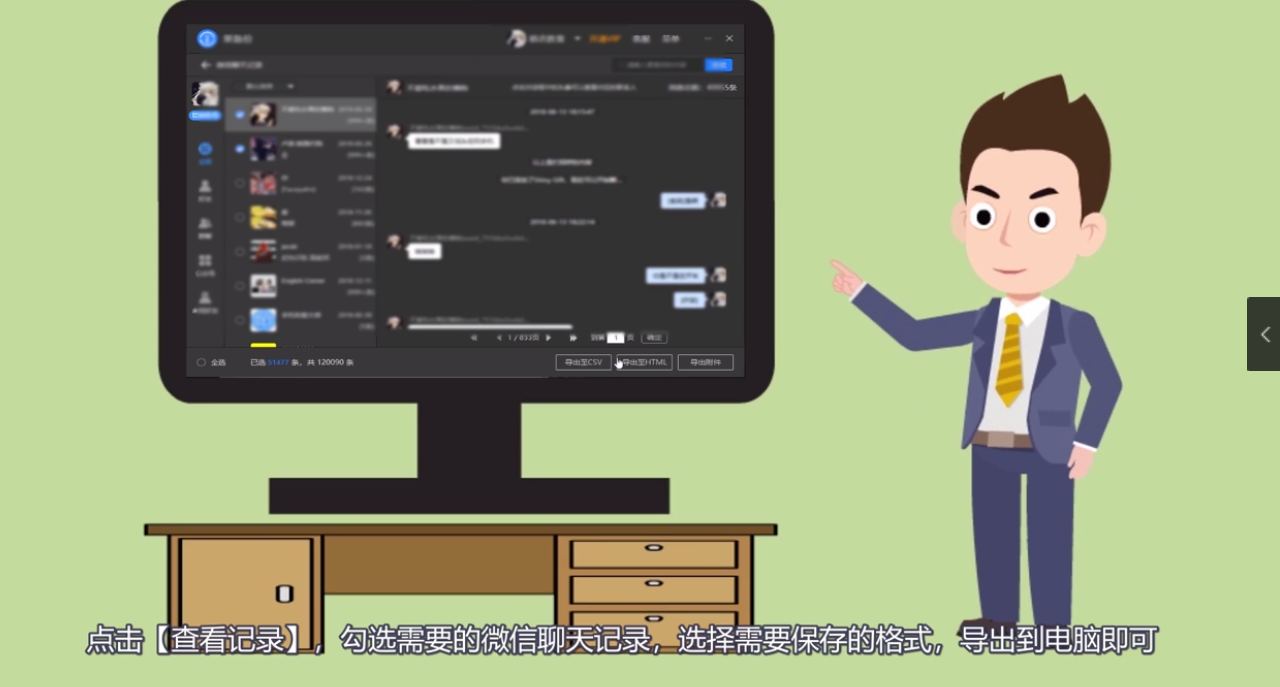
19、导出到电脑即可。
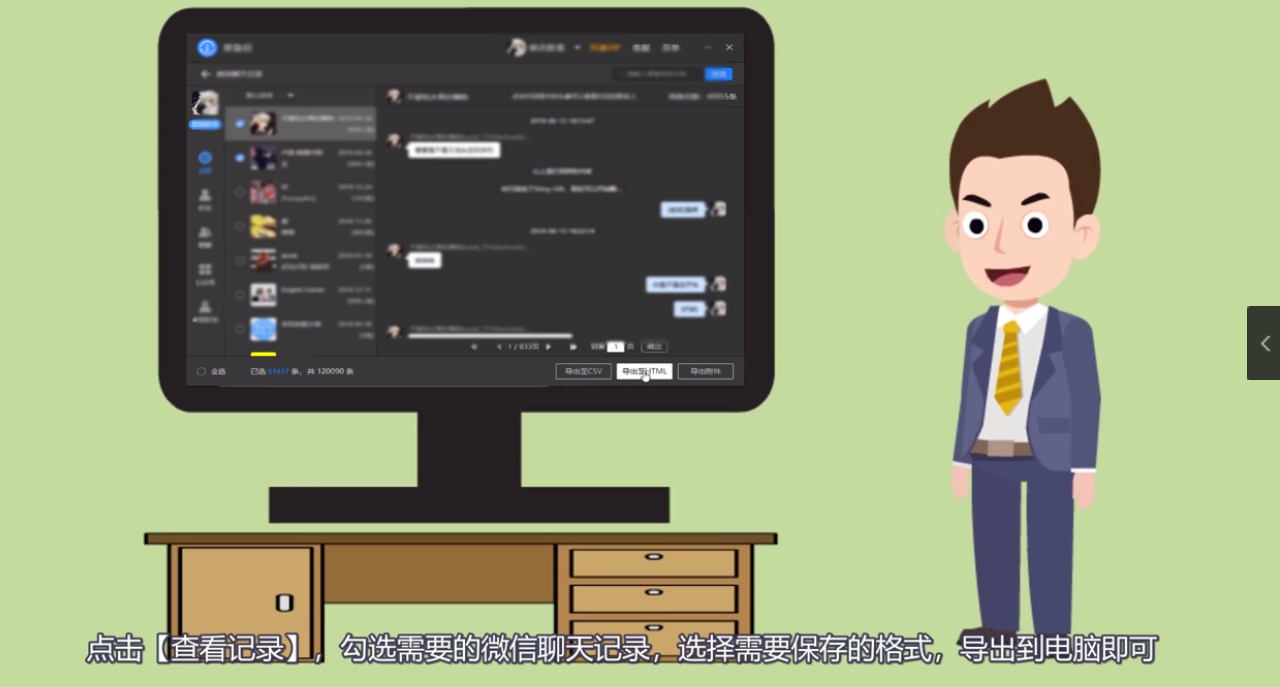
20、方法三,将微信记录备份至电脑。

21、打开电脑端微信。

22、点击左下角备份与恢复。

23、选择备份聊天记录至电脑。

24、在手机上确认后,即可开始备份。
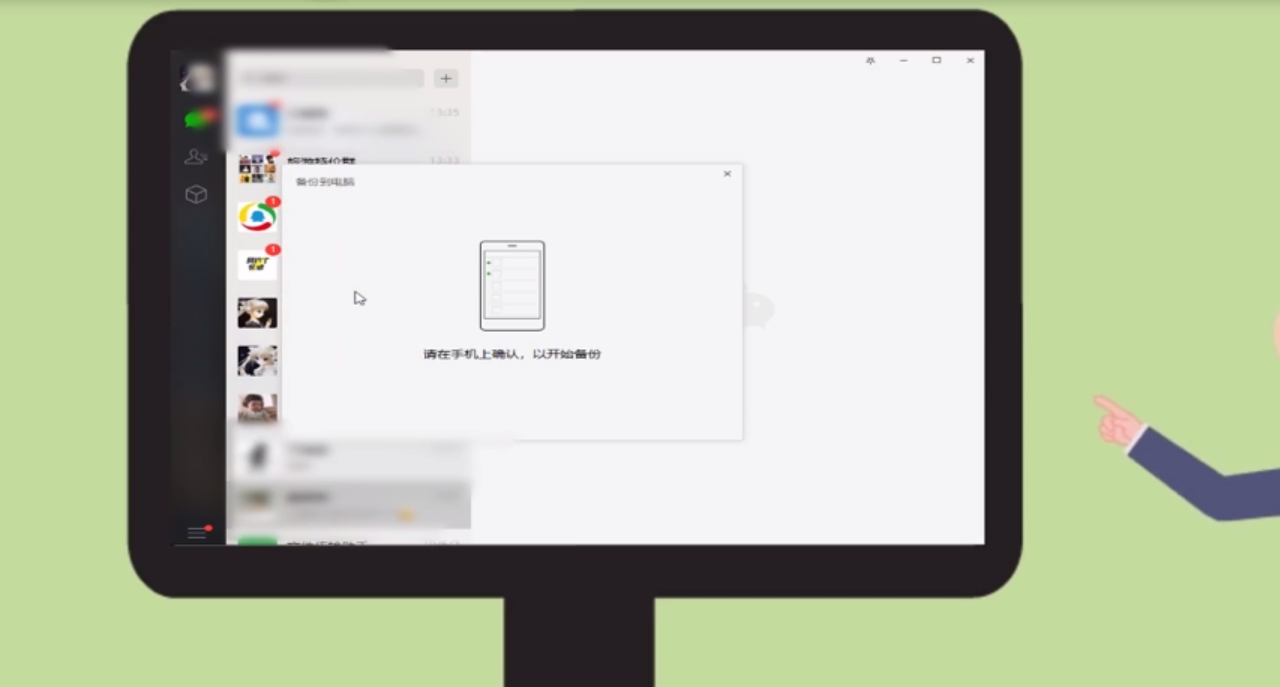
25、总结如下。

声明:本网站引用、摘录或转载内容仅供网站访问者交流或参考,不代表本站立场,如存在版权或非法内容,请联系站长删除,联系邮箱:site.kefu@qq.com。
阅读量:31
阅读量:70
阅读量:73
阅读量:50
阅读量:54